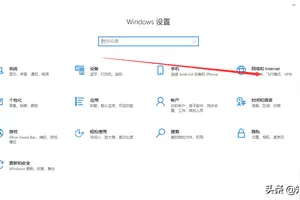1.win10一点开设置就闪退?
win10一点开设置就闪退?在操作win10系统的时候,有些用户想要对系统中的个方面功能进行修改时,就可以通过打开设置功能来操作,可是近日有些用户发现自己的win10系统在打开设置之后总是会出现闪退的情况,那么win10设置打开闪退怎么办呢?这里小编就来告诉大家电脑windows10设置打开闪退解决方法。
具体方法:1、首先我们点击Windows10系统桌面左下角的开始按钮,在弹出菜单中选择“运行”的菜单项。2、然后在打开的Windows10 运行窗口中输入命令gpedit.msc,点击确定按钮运行该命令。
3、接下来在打开的Windows10的本地组策略编辑器窗口中依次点击“计算机配置/Windows设置/安全设置/本地策略”的菜单项,然后点击“安全选项”的菜单项。4、然后在右侧的窗口中找到“用户帐户控制:用于内置管理员帐户的管理员批准模式”的设置项。
5、右键点击该设置项,在弹出菜单中选择“属性”的菜单项。6、接下来在打开的编辑窗口中,我们选择“已启用”的选项,最后点击确定按钮就可以了。
上述就是电脑windows10设置打开闪退解决方法了,有出现这种现象的小伙伴不妨根据小编的方法来解决吧,希望能够对大家有所帮助。
2.升级win10后设置打不开,闪退怎么办
此时可尝试通过下面的一些方法来解决。
1、点击任务栏的搜索(Cortana小娜)图标,输入Powershell,在搜索结果中右键单击Powershell,选择“以管理员身份运行”。2、执行以下命令:① 针对Win10应用商店打不开的情况,请输入以下命令(复制粘贴即可)回车:$manifest = (Get-AppxPackage Microsoft.WindowsStore).InstallLocation + '\AppxManifest.xml' ; Add-AppxPackage - -Register $manifest② 针对Win10应用打不开的情况,请输入以下命令:Get-AppXPackage -AllUsers | Foreach {Add-AppxPackage - -Register "$($_.InstallLocation)\AppXManifest.xml"}3、打开设置—更新和安全—Windows更新(可直接点此打开),把所有已检测到的更新全部安装完成。
4、对于应用商店打不开的问题,如果上述方法不奏效,可尝试重置应用商店:按Win+R打开运行,输入wsreset,回车5、如果你的应用商店打开后提示“服务器出错,我们都有不顺利的时候”,错误代码为0x80072EFD,这可能是IE中的代理设置导致。此时可检查IE的Internet选项—连接——局域网设置,如下图所示,如果“为LAN使用代理服务器”被勾选,则取消勾选。
转载请注明出处windows之家 » win10打开设置直接闪退
 windows之家
windows之家